Vous avez toujours rêvé d’immortaliser votre environnement Linux, mais les outils d’enregistrement d’écran existants vous semblent rebutants et complexes ? Kooha est peut-être la solution. Cette application se distingue par son approche intuitive et son design soigné, mettant l’accent sur la facilité d’utilisation. Découvrons ensemble comment exploiter son potentiel pour capturer votre bureau sous Linux.
Installation de Kooha sur Linux
Kooha est disponible pour Linux via plusieurs canaux : Flatpak, Arch Linux (AUR), et compilation depuis le code source. Avant de plonger dans son utilisation, examinons les différentes méthodes d’installation.
Pour débuter, ouvrez une fenêtre de terminal (Ctrl + Alt + T ou via le menu des applications). Ensuite, suivez les instructions spécifiques à votre méthode préférée.
Flatpak
La méthode privilégiée pour Kooha est le magasin d’applications Flathub, sous forme de package Flatpak. Cette préférence est due à l’alignement de l’application avec l’environnement Gnome et l’engagement de l’équipe Gnome envers Flatpak. Cependant, Flatpak est utilisable sur tous les environnements de bureau Linux.
L’installation via Flatpak requiert la configuration préalable de l’environnement d’exécution Flatpak, qui commence par l’installation du paquet « flatpak » depuis le gestionnaire de paquets de votre distribution.
En cas de difficulté, notre guide détaillé vous accompagnera dans l’installation et la configuration de Flatpak. Il contient toutes les informations nécessaires pour mener à bien cette étape.
Une fois Flatpak installé, ajoutez le magasin Flathub avec la commande suivante :
flatpak remote-add --if-not-exists flathub https://flathub.org/repo/flathub.flatpakrepo
Maintenant, l’installation de Kooha devient possible grâce à la commande suivante :
flatpak install flathub io.github.seadve.Kooha
Arch Linux
Kooha est également accessible via l’AUR (Arch User Repository) sur Arch Linux. L’installation commence par la mise en place de l’assistant Trizen AUR, qui simplifie le processus :
sudo pacman -S git base-devel git clone https://aur.archlinux.org/trizen.git cd trizen/ makepkg -sri
Une fois Trizen configuré, l’installation de Kooha s’effectue via la commande :
trizen -S kooha
Code source
Bien que moins recommandée, l’installation de Kooha à partir du code source est une option. Pour plus d’informations sur cette méthode, veuillez consulter la page web officielle de Kooha.
Comment capturer votre écran Linux avec Kooha
Pour lancer l’enregistrement, ouvrez Kooha via le menu des applications, puis suivez ces étapes :
Étape 1 : Définissez la zone à enregistrer : « Capturer une sélection d’écran » pour une partie spécifique ou « Capturer un écran ou une fenêtre » pour l’ensemble du bureau.

Étape 2 : Ajustez les options audio : cliquez sur l’icône du haut-parleur pour inclure le son de votre ordinateur.

Si vous ne souhaitez pas enregistrer l’audio, laissez cette option désactivée.
Étape 3 : Activez ou non l’enregistrement du microphone, en sélectionnant l’icône correspondante.
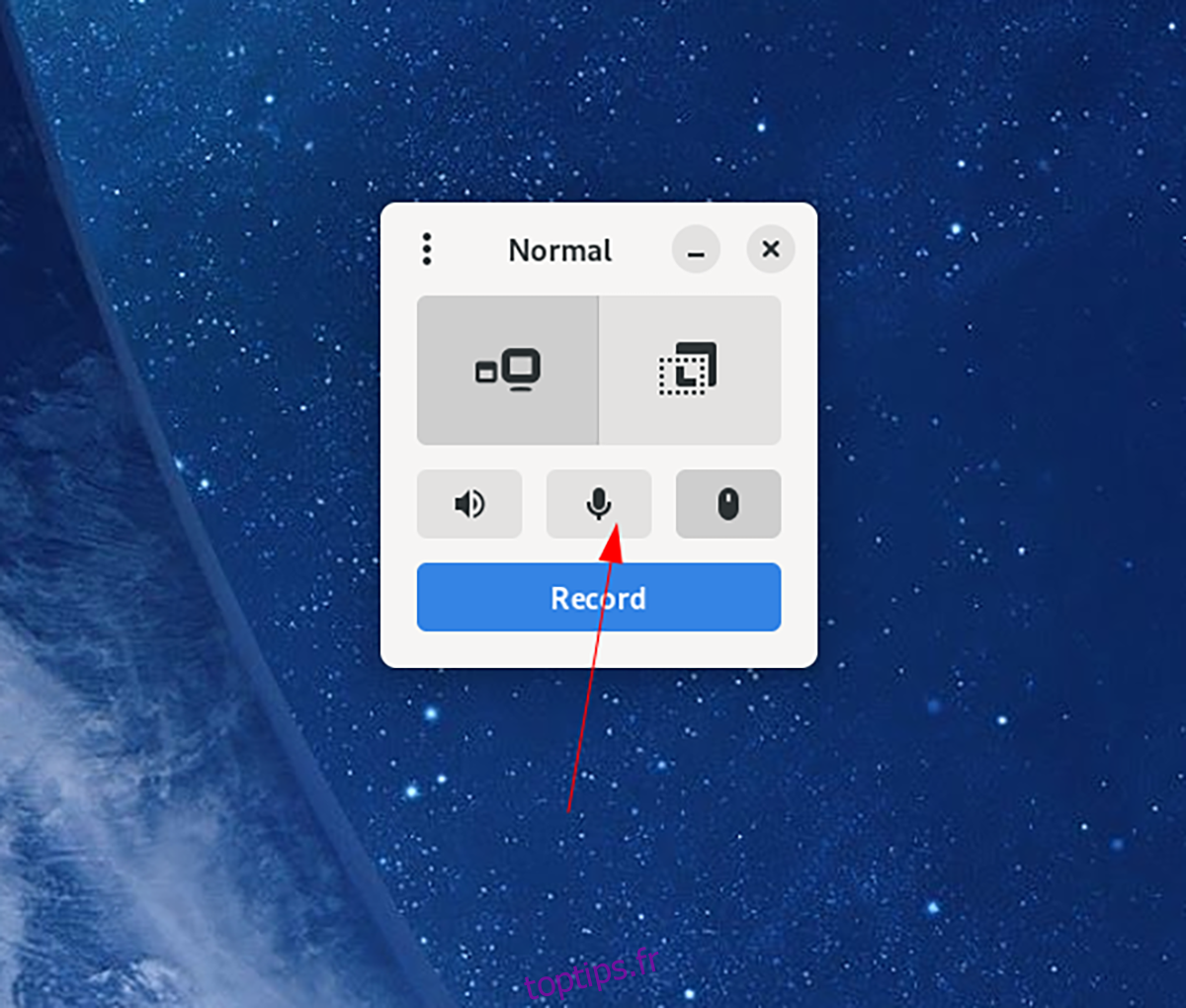
Si vous n’avez pas besoin d’inclure votre voix, ignorez cette étape.
Étape 4 : Décidez si le pointeur de la souris doit apparaître dans la vidéo en cliquant sur le bouton « Pointeur de la souris ».

Si vous préférez ne pas montrer votre curseur, laissez ce bouton désactivé.
Étape 5 : Lancez l’enregistrement en cliquant sur le bouton « Enregistrer ».
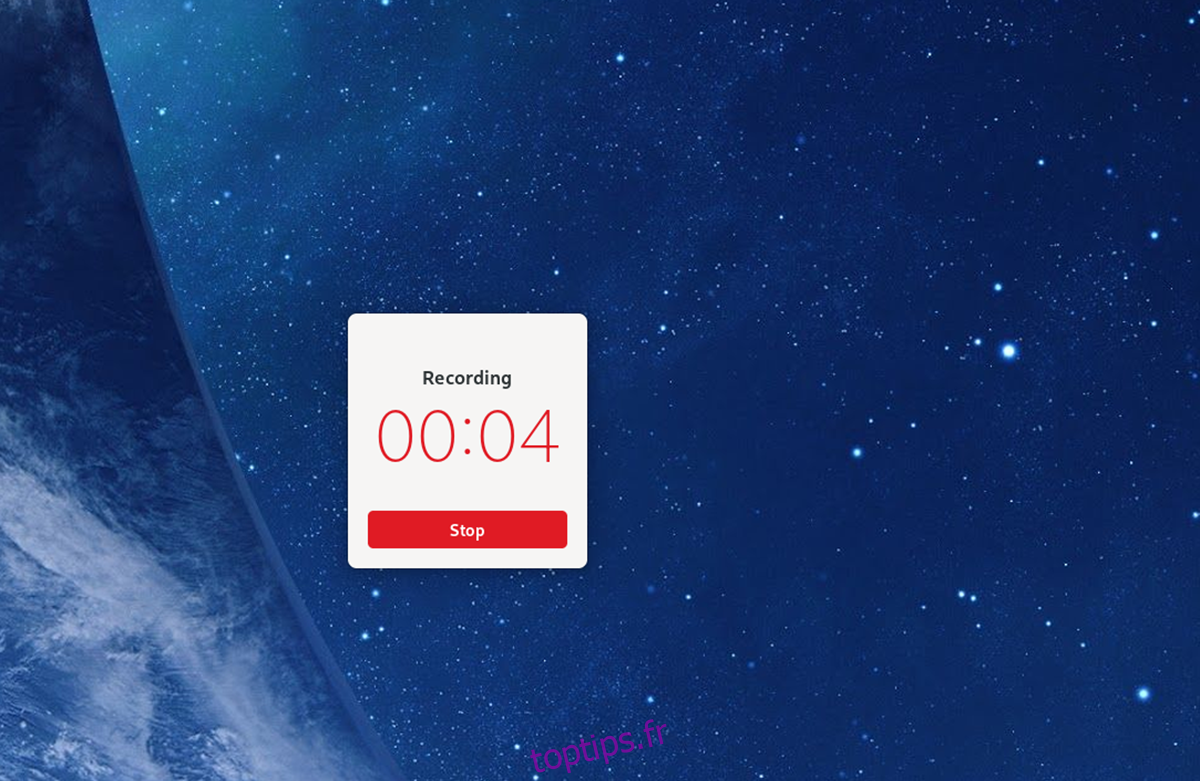
Une fois terminé, cliquez sur le bouton « Arrêter ». La vidéo sera sauvegardée dans le dossier « Vidéos » de votre répertoire personnel.